excel怎么统计人数 excel表格如何简单的计算总数
经验直达:
- excel表格如何简单的计算总数
- excel怎么统计人数
- excel如何用函数计算总人数
一、excel表格如何简单的计算总数
要计算出数据的总数,可以利用菜单栏“开始”选项卡中的“求和”按钮,即可求出数据总和 。
1、打开需要操作的Excel表格,点击菜单栏的“开始”选项卡 。
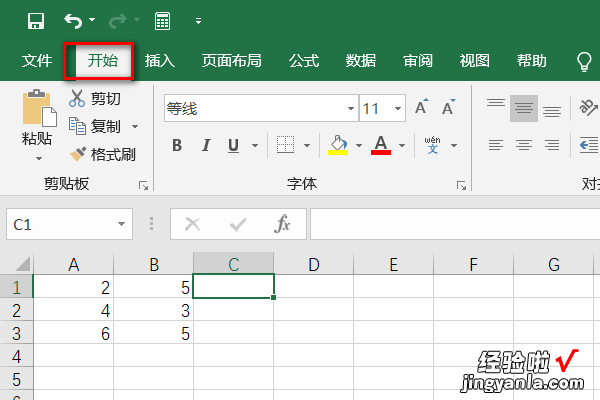
2、以A1和B1单元格的数据相加为例 , 框选住数据2和5.
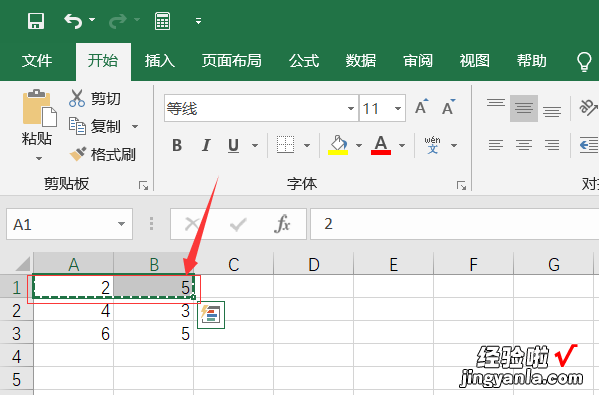
3、点击工具栏的“自动求和”按钮 。
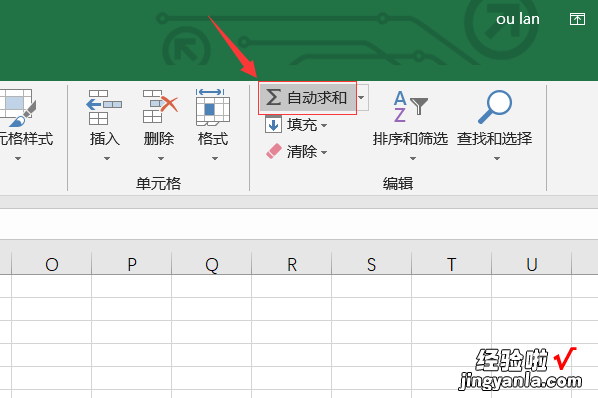
4、可以看到,在C1单元格已经出现了2和5相加的结果,在公式栏可以看到求和公式“=SUM(A1:B1)” 。
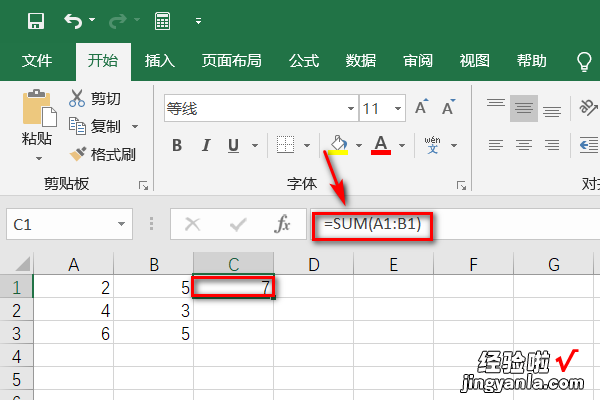
5、选中C1单元格 , 将鼠标放在右下角拖动,即可继续使用A列与B列数据相加的公式,效果如图 。

二、excel怎么统计人数
excel统计人数的步骤如下:
操作环境:联想小新、Windows10、excel1.0.2.
1、首先新建一个Excel表格,在其中输入一些简单的数值 , 如表中是姓名和性别,求人数 。如下图所示:
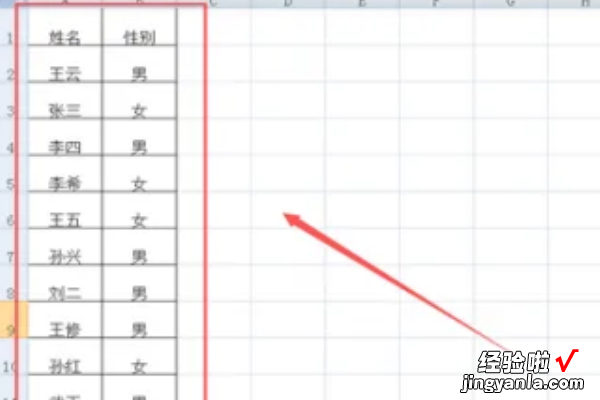
2、方法一、用鼠标选中要统计的区域,excel表格右下角就会自动统计出目标区域单元格总数 , 即人数 。这个方法只针对于数据总量不大、数据跳跃度小的表格 。如下图所示:
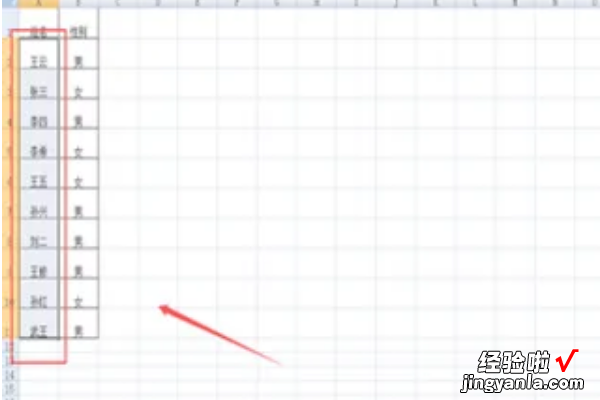
3、方法二、点击任意单元格,单击菜单栏选项中的工具,选择“f(x)”图标 , 即插入函数,如下图所示:
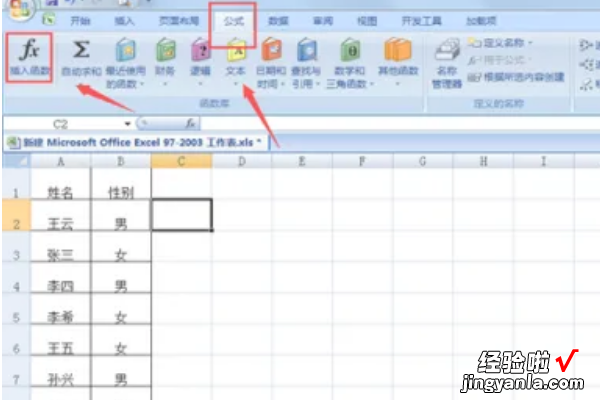
4、在插入函数的对话框中 , 选择函数里选择“COUNTA”,单击确定 。如下图所示:
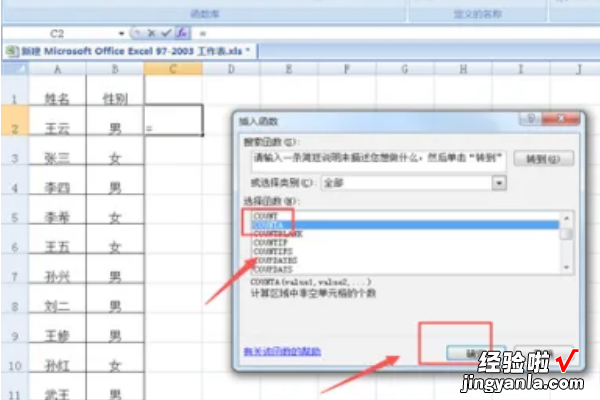
5、在函数参数的对话框中 , 第一个选定要统计的区域,图中是A2:A11,点击确定,即可统计出个数 。如下图所示:
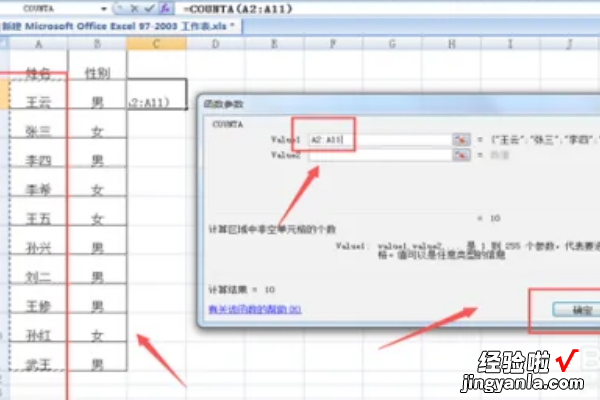
三、excel如何用函数计算总人数
- 1
对于数据总量不大的表格 , 可以直接使用鼠标选中指定区域,然后excel右下角会自动统计出目标区域单元格总数,达到人数统计目的 。
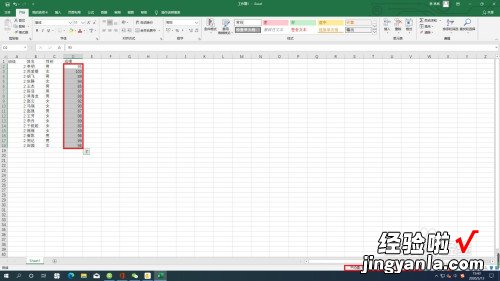
请点击输入图片描述
- 2
对于较为简单的计算,可以直接手写函数来计算人数 。
1.当用户以数据个数来统计人数(如用成绩个数来统计人数)时,先点击任意单元格,再在excel上方编辑栏内输入“(=COUNT(D2:D18))”,其中“D”表示列编号,数字表示行编号 。(D2:D18)表示D列第2行到D列第18行的区域,区域确认无误后,回车开始计算;
提示:(D2:D18)括号要加上
2.当用户以非数值来统计人数(如用人名个数来统计人数)时,先点击任意单元格,再在excel上方公示栏内输入“(=COUNTA(B2:B18))”,字母与数字含义与上个公式相同,区域选择无误后,回车开始计算;
提示:(B2:B18)括号要加上
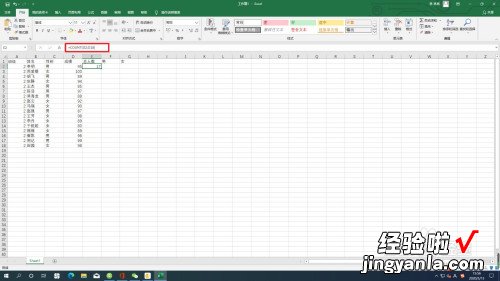
请点击输入图片描述
- 3
如果难以记住公式 , 可使用excel公式库提供的公式模板 。具体步骤如下:
先点击任意单元格,点击公式栏的“f(x)”图标;找到所用函数“COUNT”,点击“确定”
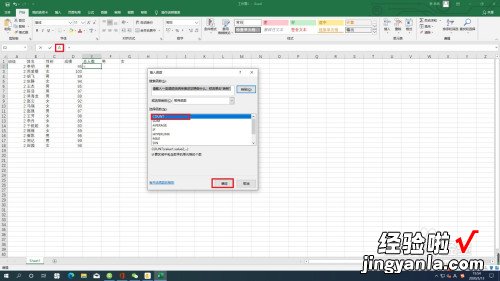
请点击输入图片描述
- 4
在“函数参数”菜单,选中需要统计的区域或在“value1”栏中输入需要统计的区域;
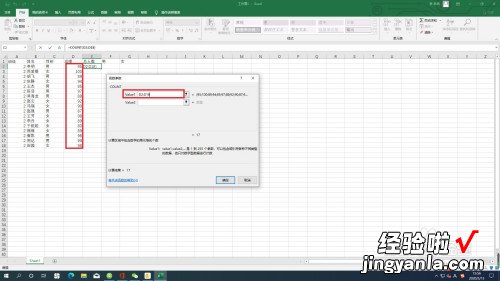
请点击输入图片描述
- 5
单元格内出现目标区域的单元格个数 , 人数统计完成 。
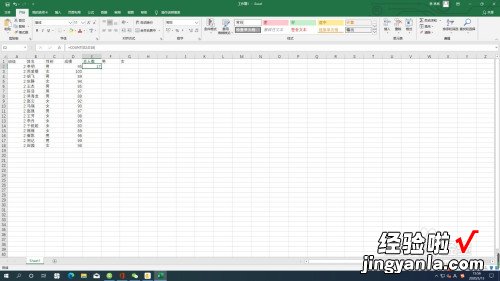
请点击输入图片描述
END
注意事项 - COUNT数字
- 【excel怎么统计人数 excel表格如何简单的计算总数】COUNTA非数字
